在 Excel 表格的数据处理与分析工作中,常常需要依据多个条件来综合判断某种情况是否成立,例如判断员工的“笔试成绩”和“面试成绩”是否都满足一定要求,进而确定其是否通过面试,这时 If + And 组合函数就能发挥重要作用。以下将详细介绍该组合函数的相关函数功能、语法结构、具体应用方法以及对应的解读内容。
一、And函数功能及语法结构
1. 功能
And 函数的核心作用是检查所有给定的条件是否都为 TRUE,如果所有条件都满足,也就是都为 TRUE,那么该函数返回 TRUE;只要有一个条件不满足,即为 FALSE,函数就返回 FALSE。通过这个函数,我们可以便捷地对多个条件进行逻辑判断,确定这些条件整体是否同时成立,为后续的进一步决策(如是否通过面试等情况)提供依据。
2. 语法结构
And 函数的语法结构为:=And(条件 1, [条件 2]……)。
其中,“条件 1”是第一个需要判断的条件内容,是必不可少的参数,而“条件 2”及后续更多的条件(如果有的话)则放在方括号内,表示它们是可选的参数,可根据实际需要判断的条件数量依次添加。例如在判断员工面试是否通过的案例中,就需要根据“笔试成绩”和“面试成绩”这两个条件来判断,就可以依次按照格式添加相应的条件内容。
二、If + And 组合的具体应用方法
1. 设定判断场景
假设我们要依据员工信息表中的“笔试成绩”和“面试成绩”来判断员工是否通过面试,具体的判断标准是如果员工的“笔试成绩”和“面试成绩”都≥60 分,则判定该员工通过面试,否则不予通过。
2. 输入公式
在目标单元格中输入公式:=IF(AND(G3>=60, H3>=60), "合格", "")。
这里以 G3 单元格存放员工的“笔试成绩”,H3 单元格存放员工的“面试成绩”为例来进行说明。在这个公式中,And 函数部分(即 AND(G3>=60, H3>=60))首先发挥作用,它会对 G3>=60 和 H3>=60 这两个条件分别进行检查,判断这两个单元格中的成绩是否都大于等于 60 分。如果 G3 和 H3 单元格中的成绩确实都满足这个要求,也就是两个条件都为 TRUE,那么 And 函数整体返回 TRUE;反之,只要有一个成绩小于 60 分,And 函数就返回 FALSE。
然后,If 函数会根据 And 函数返回的结果来决定最终返回的值。如果 And 函数返回 TRUE,也就是员工的“笔试成绩”和“面试成绩”都≥60 分,那么 If 函数就返回“合格”这个文本值,表示该员工通过面试,这个“合格”值会显示在目标单元格中;要是 And 函数返回 FALSE,意味着员工的“笔试成绩”和“面试成绩”至少有一个不满足≥60 分的要求,此时 If 函数就返回空值(""),目标单元格显示为空,直观地体现出该员工未通过面试,方便我们快速查看和筛选出通过面试以及未通过面试的员工情况,尤其适用于人力资源管理中面试结果统计、人员筛选等 Excel 表格使用场景。
操作动图演示:
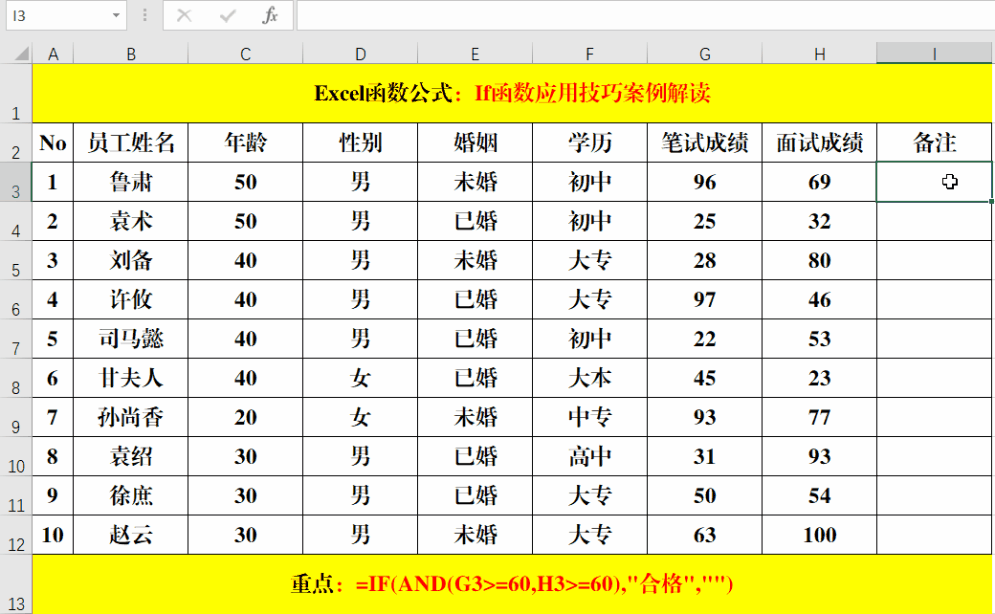
三、方法解读
从公式中 G3 和 H3 的单元格地址可以看出,它们处于同一行,代表的是同一个人的信息,这是符合实际判断逻辑的,因为我们需要针对每个员工的两项成绩来综合判断其是否通过面试。
通过使用 If + And 组合函数,巧妙地将多条件判断(And 函数的作用)和根据判断结果返回相应值(If 函数的作用)结合起来,避免了我们手动逐个去查看每个员工的两项成绩并进行判断的繁琐过程,大大提高了工作效率,并且保证了判断结果的准确性。只要按照这样的公式设置,在对整列目标单元格向下拖动填充公式时,就能批量地对所有员工的“笔试成绩”和“面试成绩”进行判断,快速得出每个员工是否通过面试的结果,为后续的人员管理、数据分析等工作提供有力的数据支持。
通过掌握上述 If + And 组合函数的功能、语法结构、应用方法以及理解其内在的逻辑关系,就能在 Excel 表格处理中,更加熟练地运用该组合来处理类似的多条件判断并返回相应结果的情况,满足多样化的数据处理需求。


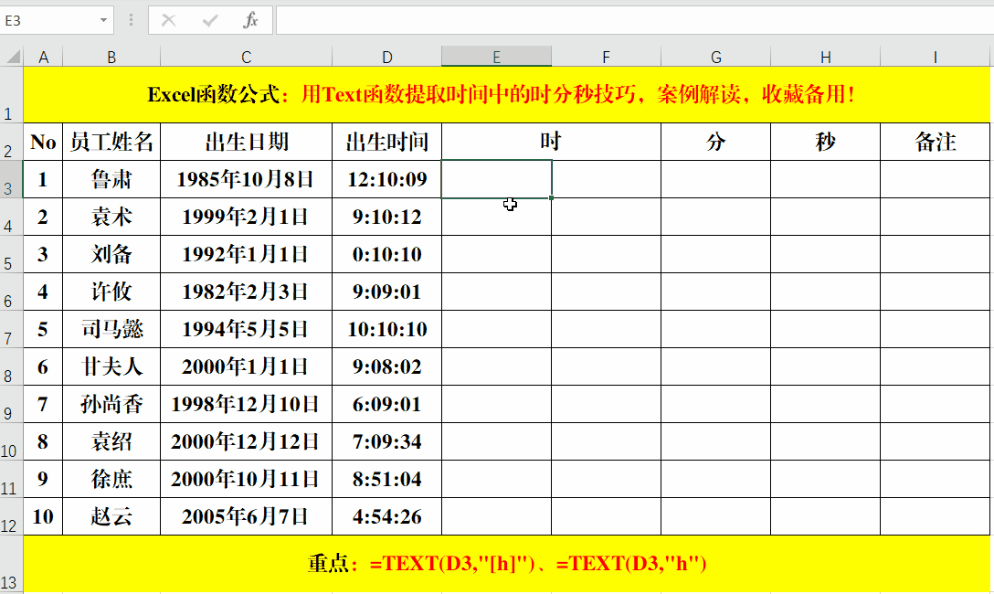
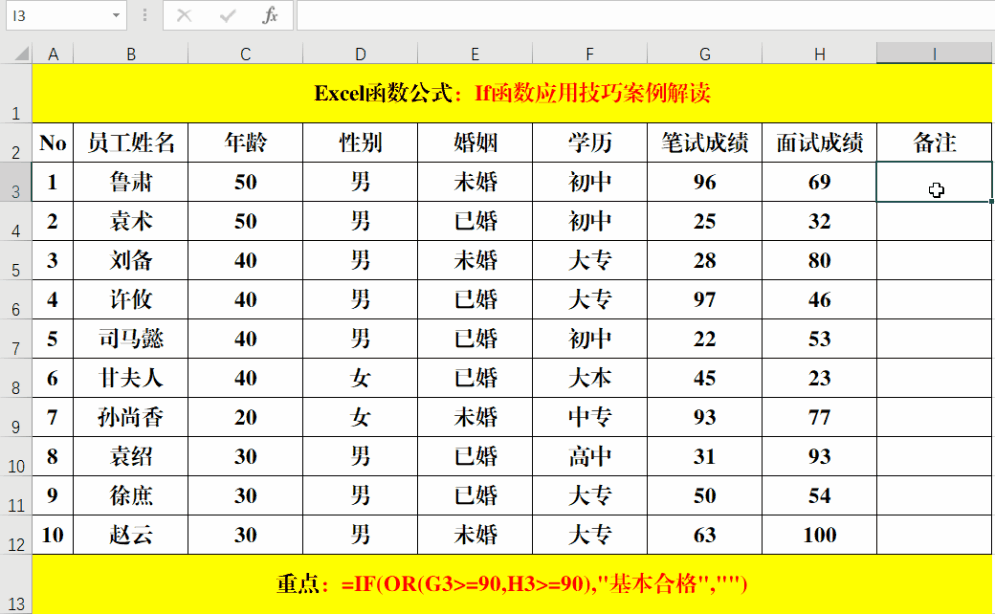


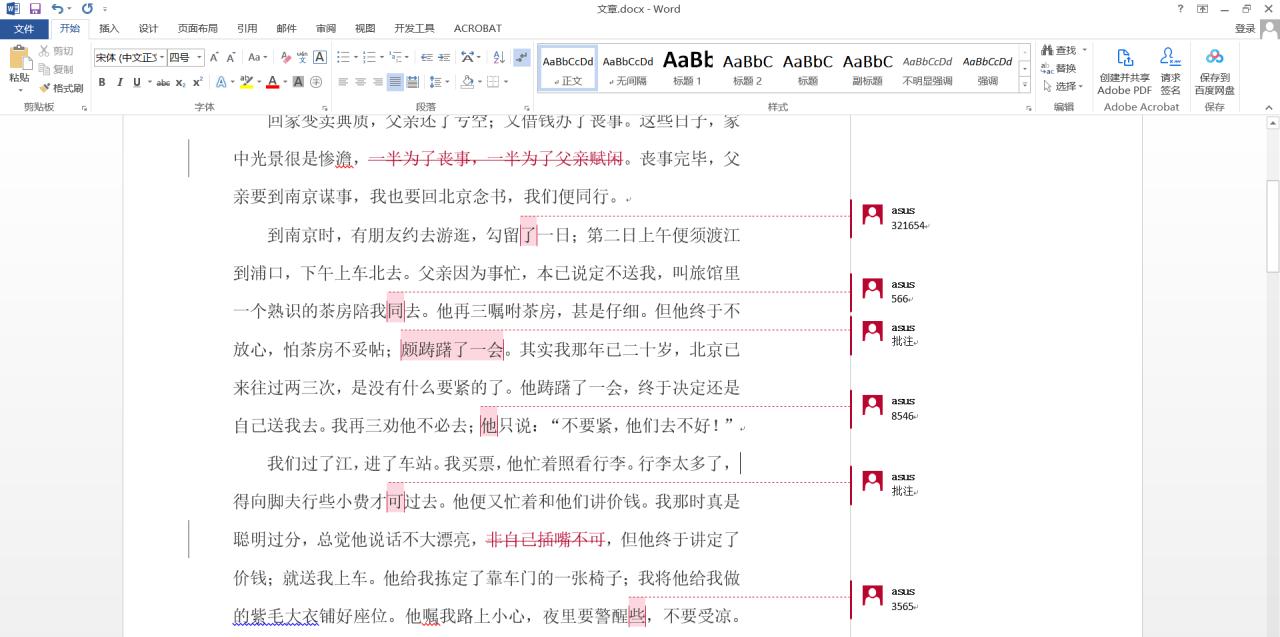

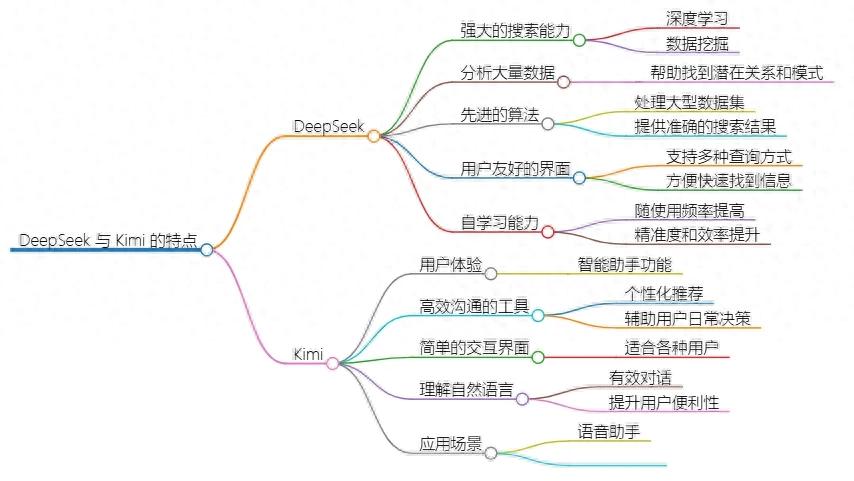
评论 (0)